Vincent es un asistente jurídico virtual que, mediante inteligencia artificial y tecnologías de aprendizaje automático (Iceberg IA), encuentra en cualquier documento jurídico las citas legales incluidas, los documentos citados y los conceptos jurídicos más relevantes en 32 países. Vincent genera un listado de documentos a revisar que incluyen legislación, jurisprudencia, libros y artículos de revistas y modelos de contratos en vLex.
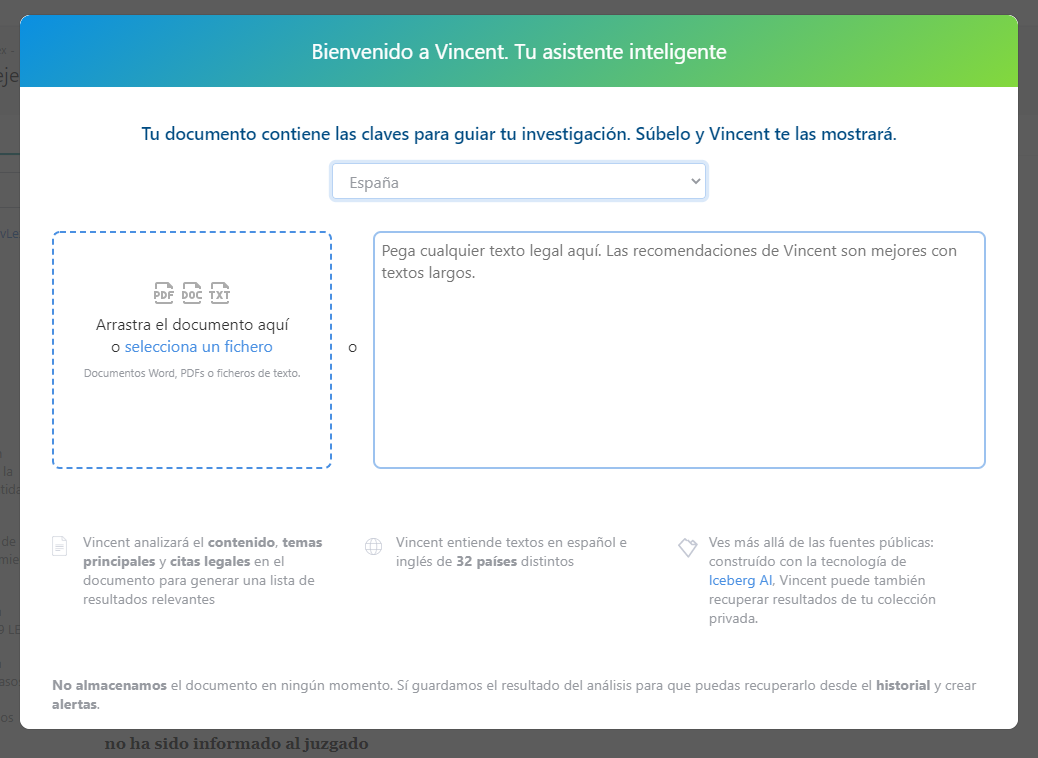
1. Cómo utilizar Vincent
Encontrarás a Vincent en la parte superior derecha de vLex. Pulsa sobre el icono para empezar a utilizarlo.
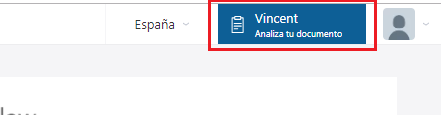
1.1 Jurisdicciones disponibles en Vincent
Antes de empezar tu investigación, selecciona una país dentro del desplegable. Vincent realizará su análisis y seleccionará documentos dependiendo del país elegido.
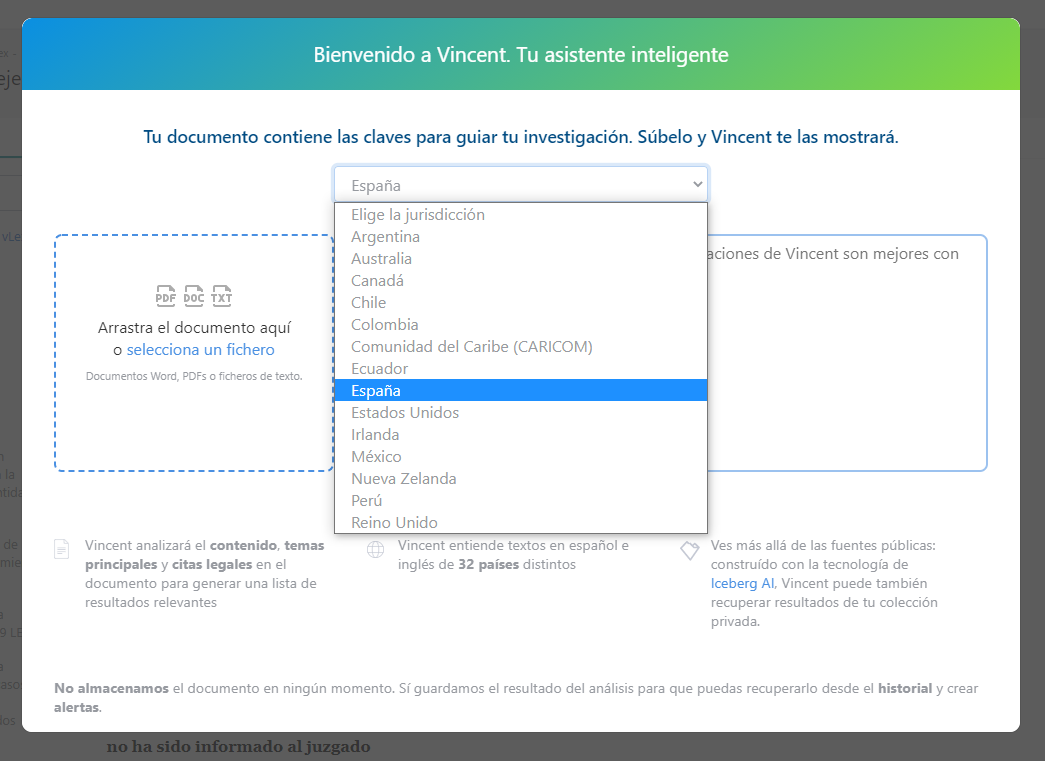
1.2 Sube un documento
Arrastra cualquier documento alojado en tu ordenador o selecciónalo de tu ordenador.
Vincent empezará a analizarlo. Aparecerá una barra de proceso que puede demorarse durante algunos segundos, dependiendo del número de referencias que esté analizando y los resultados que haya encontrado.
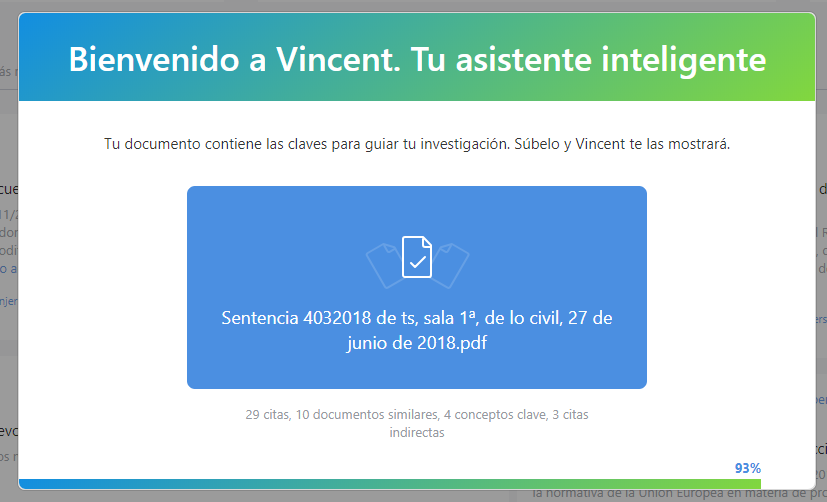
1.3 Pega un fragmento de texto
La caja de texto situada a la derecha de la interfaz te permite añadir un fragmento para que Vincent lo analice, sin necesidad de subir ningún documento. Esta opción es especialmente útil si solo quieres analizar una parte del texto de tu documento y no el documento entero.
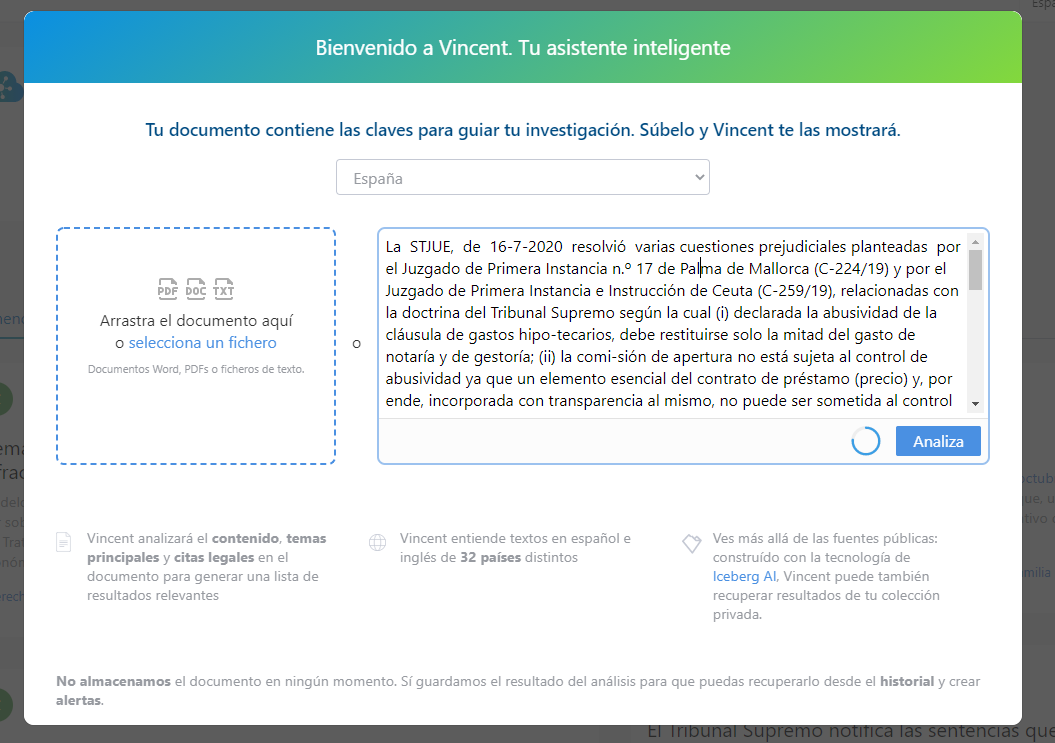
2. Resultados en Vincent
En la vista central de la pantalla de resultados se muestran todos los documentos que guardan relación con los conceptos jurídicos, citas y documentos citados analizados por Vincent en el documento que hayas subido. A partir de aquí, puedes filtrar estos resultados por diferentes parámetros.
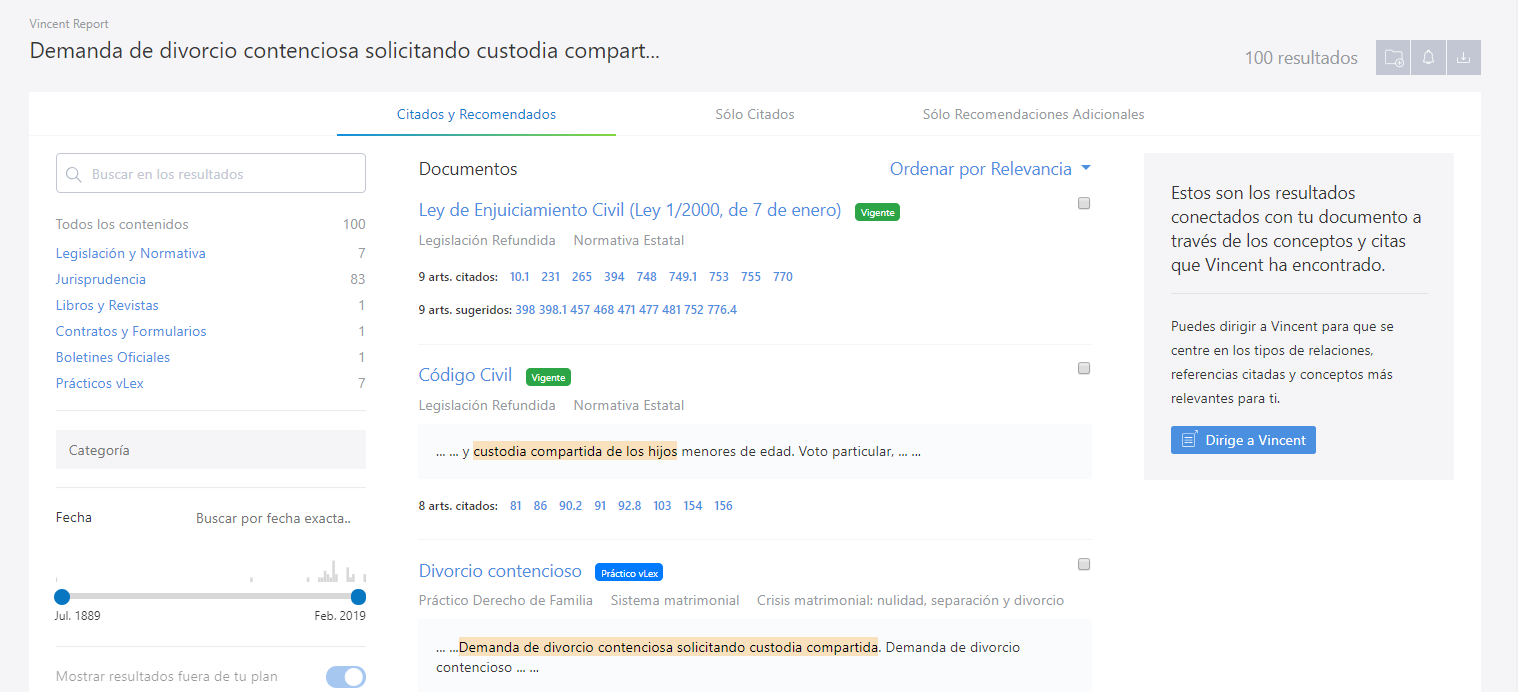
2.1 División de los resultados por citas o recomendaciones adicionales
Puedes dividir todos los resultados de la búsqueda en tres grandes bloques que verás en la parte superior de los resultados.

- Citados y recomendados: Mostrará todas las citadas detectadas y todos los documentos recomendados en función del documento analizado.
- Solo citados: Al pulsar esta pestaña, solo se mostrarán aquellos documentos que el documento analizado cita, tales como leyes, normas, jurisprudencia…
- Solo recomendaciones adicionales: Sólo mostrará los documentos que Vincent relaciona con el documento analizado: artículos, revistas, fichas prácticas, jurisprudencia relacionada con el documento que éste no cita, etc.
2.2 Dirige a Vincent
El apartado te permite escoger qué tipo de resultados quieres visualizar en pantalla. Pulsa sobre el botón «Dirige a Vincent» para acceder a todas las opciones
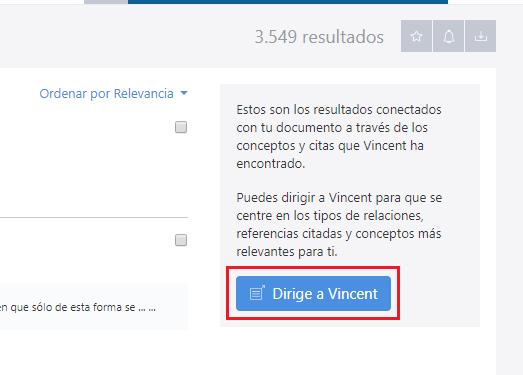
2.2.1 Incluir resultados
- Referencias citadas
- Que a su vez citan.
- Citados frecuentemente junto a las referencias.
- Similares a tus referencias.
- Similares a tu documento
- Citados por ellos.
- Que tratan de al menos dos de los extraidos
- Conceptos encontrados.
Pulsa sobre cada uno de ellos para marcarlos o desmarcarlos y pulsa sobre «aplicar» para realizar de nuevo la búsqueda con los nuevos parámetros elegidos.
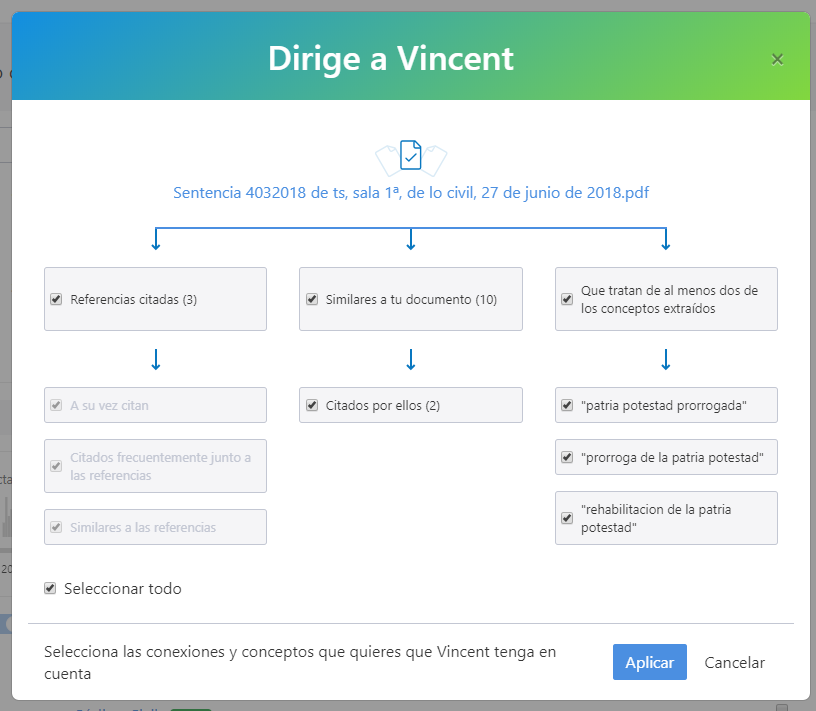
2.2.2 Conceptos extraídos
También puedes filtrar entre todos aquellos conceptos que Vincent haya detectado en tu documento. Selecciona o deselecciona aquellos que te interese ver u ocultar en tu búsqueda, para así tener unos resultados más precisos.
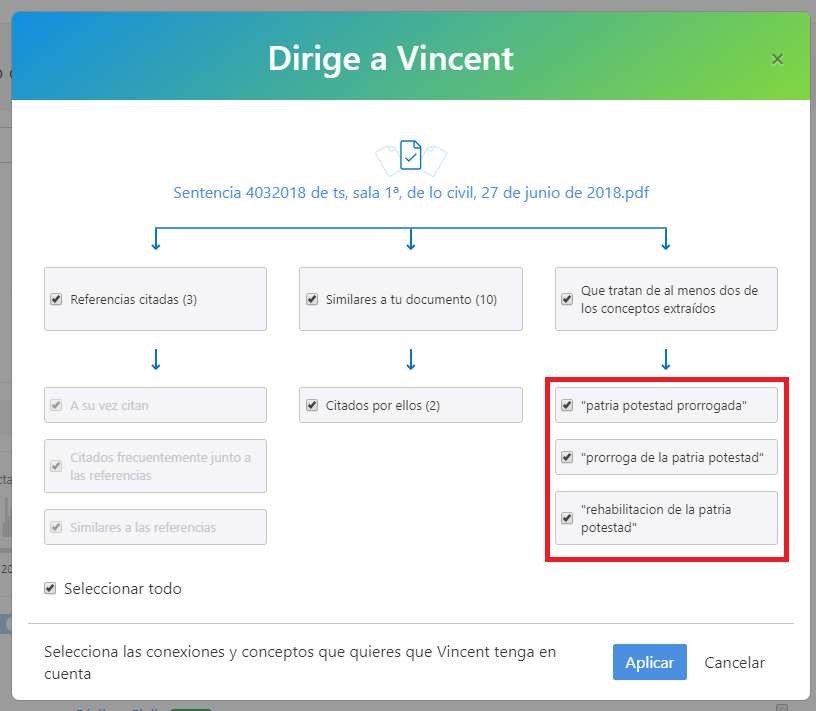
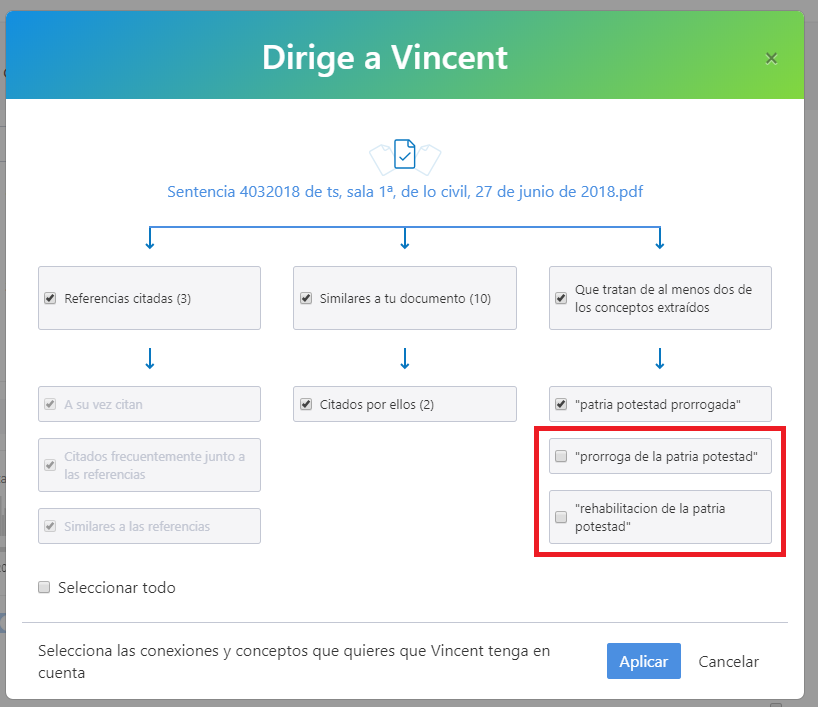
Los conceptos que no indiques como seleccionados (es decir, aquellos que no hayas seleccionado) no se mostrarán en los resultados cuando pulses «aplicar».
2.3 Filtrar búsqueda por tipo de documento
En el lado izquierdo, verás un apartado para filtrar la búsqueda por tipología de contenido («Filtrar Búsqueda»):
- Legislación y Normativa: Al elegir esta opción, aparecerán dos nuevas opciones de filtrado: «Fuente» y «Ámbito territorial».

- Diarios Oficiales: Filtra por la fuente y el ámbito territorial del Diario.
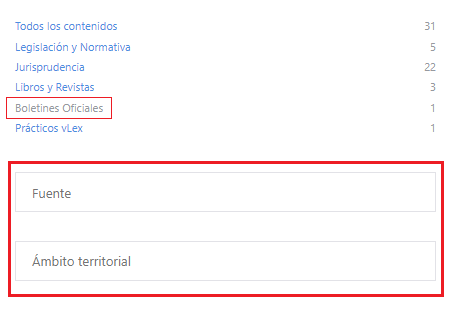
- Jurisprudencia: Al filtrar por esta sección, puedes filtrar por también por tribunal y y tipo de decisión, en dos nuevos campos que aparecerán.
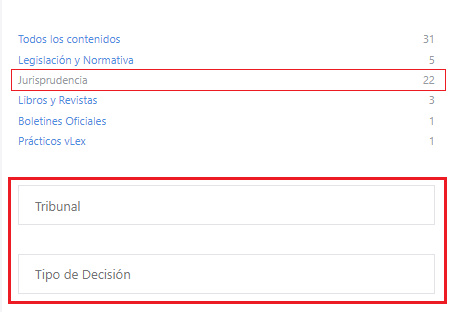
- Doctrina administrativa: Elige entre el tipo de tribunal y el tipo de desición emitida.

- Libros y Revistas: aparecen opciones de filtrado entre los libros y revistas disponibles para su consulta en vLex.
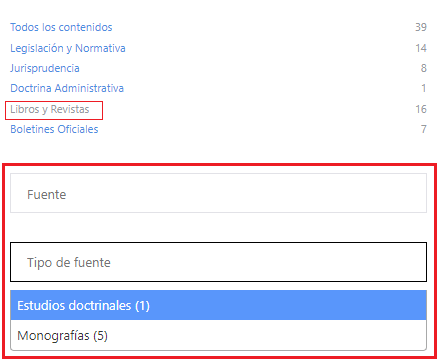
- Contratos y Formularios: Al filtrar por contratos y formularios podrás hacerlo por la fuente de éstos y el tipo de documento.

- Convenios Colectivos: El filtrado por Convenios Colectivos consta de tres apartados: por ámbito territorial, por tipo y por actividad del convenio.

- Noticias: Aquí podrás filtrar por las noticias que Vincent ha encontrado relacionadas con el documento que has subido y filtrarlas por su fuente, por ejemplo, el diario que ha emitido la noticia.

- Prácticos vLex: al filtrar por los prácticos de vLex, podrás filtrar además por su fuente.
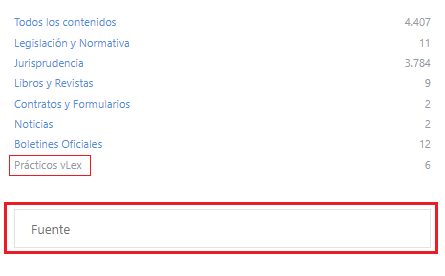
2. 4 Filtrar por normativa citada
Cuando subas un documento a Vincent, puedes filtrar los resultados por la norma que citan. Pulsa sobre “Normativa Citada” y se mostrará una pantalla con todas las normas citadas por los documentos de tu búsqueda.
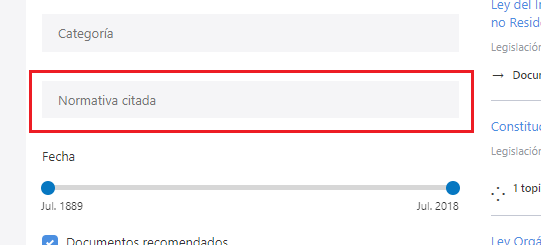
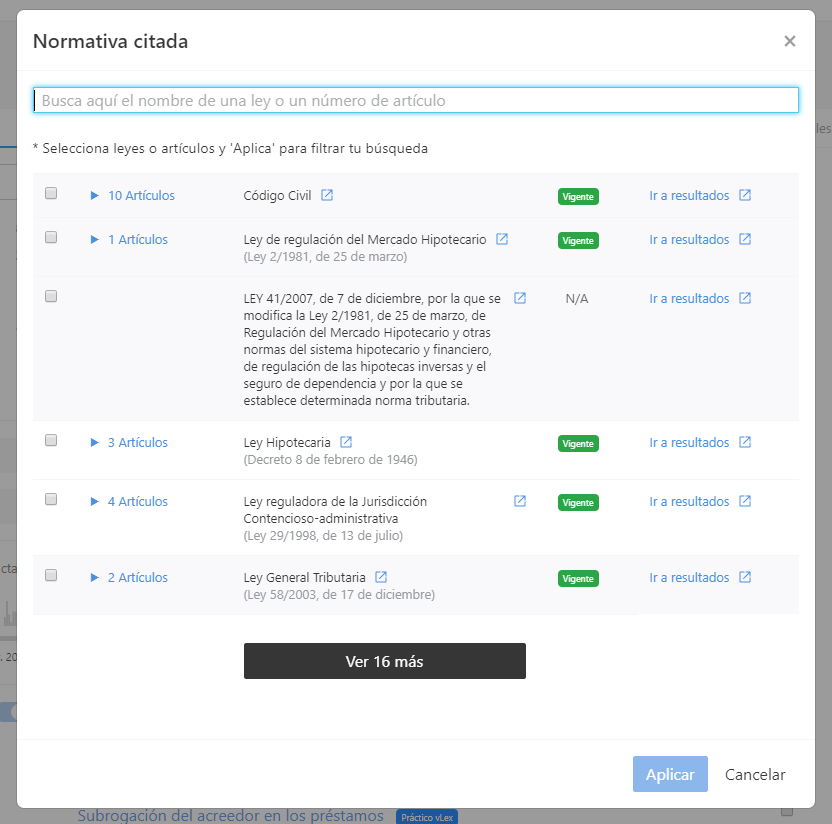
- Más información sobre el funcionamiento del filtro por normativa citada.
2. 5 Filtrar por Categoría
En la categoría puedes filtrar los resultados por áreas del derecho.
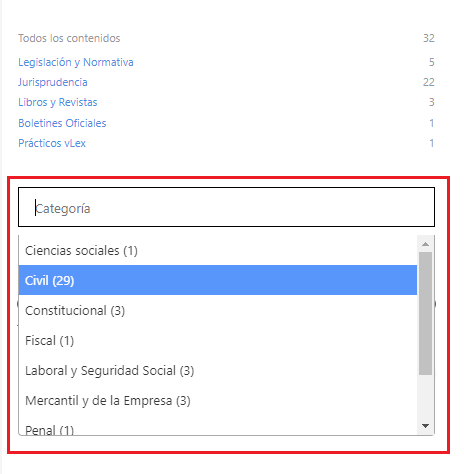
2. 6 Mostrar o no los resultados fuera de tu plan
Elige si quieres visualizar entre los resultados sólo aquellos que formen parte de tu plan contratado con vLex o quieres visualizarlos todos. Recuerda que podrás visualizar completamente todos aquellos documentos que estén fuera de tu plan consumiendo puntos vLex o ampliando tu plan.
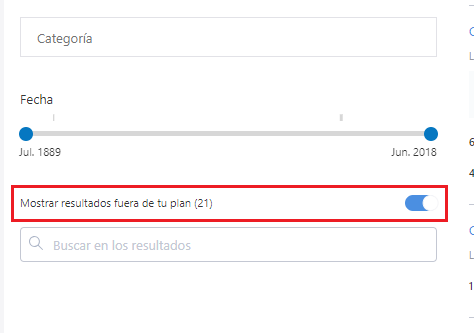
2. 7 Barra libre de búsqueda
En esta barra puedes filtrar los resultados por cualquier elemento libre, ya sea introduciendo términos jurídicos, número de artículos, fechas…

2. 8 Barra de filtro por fecha
Filtra cómodamente por fechas todos los resultados, moviendo el selector entre las fechas que te interesen. Las barras verticales muestran la cantidad de resultados obtenidos en el periodo seleccionado.

Al pasar el ratón por cada una de las barras puedes ver con más detalle la fecha del resultado.
También puedes filtrar los resultados por una fecha concreta, presionando la opción «buscar por fecha exacta».
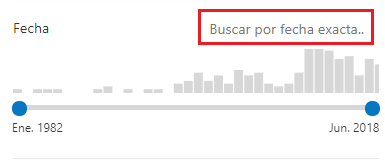
3. Análisis Vincent en documentos que estás consultando en vLex (Relacionados Vincent)
«Relacionados Vincent» aplica el análisis de Vincent sobre el documento que estés consultando, sin necesidad de descargarlo y subirlo de nuevo al asistente. Pulsa en el apartado «Relacionados Vincent» que encontrarás en cualquier documento de cualquier colección para iniciar el análisis.
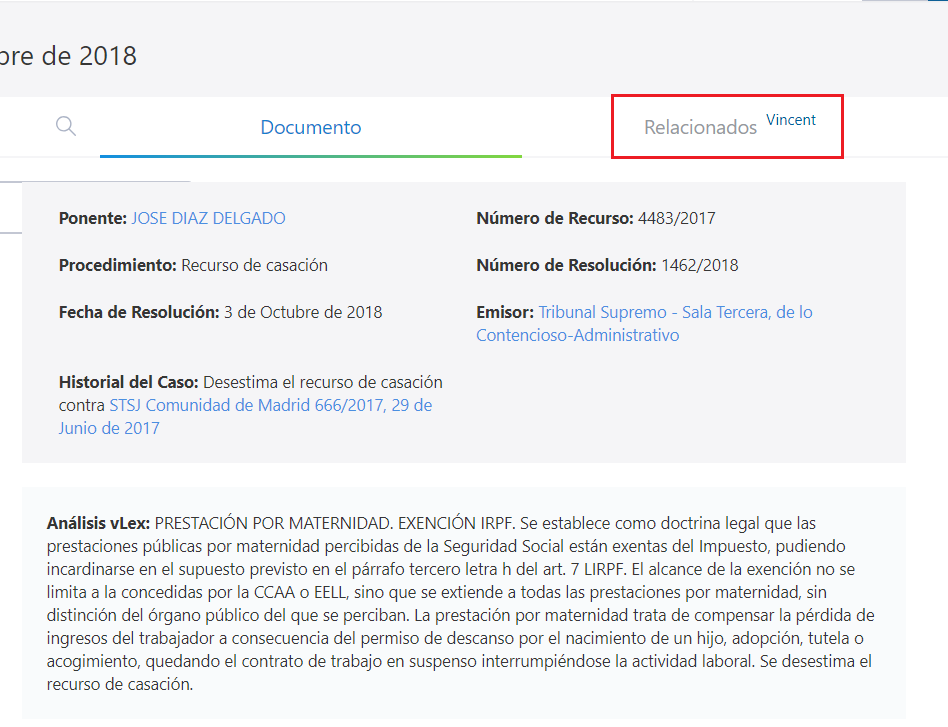
4. Análisis del caso
Gracias a tecnologías de modelos de lenguaje extensos (LLM), Vincent es capaz de reconocer frases y párrafos claves de un escrito usando un lenguaje natural para ofrecer resultados mucho más precisos. Vincent IA muestra por cada sentencia un resumen detallado, la cuestión planteada y los conceptos clave relacionados.
Este apartado aparece por defecto en el encabezado de las sentencias, sin necesidad de pulsar sobre el botón «relacionados Vincent»
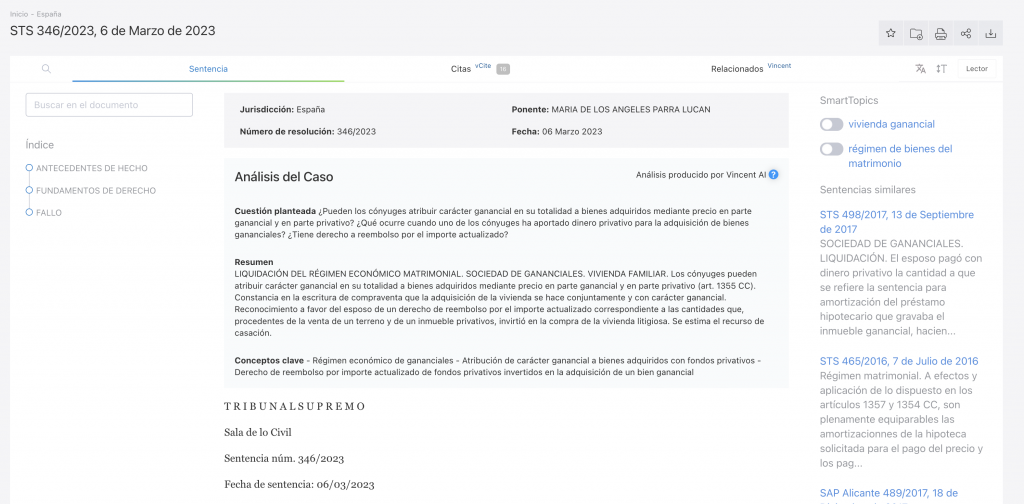
Dada la potencia de esta funcionalidad, puede tardar algunos segundos en cargar toda la información.
5. Idiomas disponibles en Vincent
6. Uso de los documentos y textos subidos por vLex
VLex no guarda el documento ni el texto proporcionado en sus bases de datos. Únicamente guarda el resultado del análisis para poder recuperarlo en cualquier momento en el historial de búsquedas.

This post is also available in: English
